Le PC continue de se figer et de redémarrer : 6 solutions testées
 Si votre PC continue de se figer et de redémarrer sans raison apparente, vous n’êtes pas seul. Ce guide couvre les causes les plus courantes, des problèmes de pilotes à la surchauffe, et vous guide à travers des solutions rapides pour stabiliser votre système.
Si votre PC continue de se figer et de redémarrer sans raison apparente, vous n’êtes pas seul. Ce guide couvre les causes les plus courantes, des problèmes de pilotes à la surchauffe, et vous guide à travers des solutions rapides pour stabiliser votre système.
Que faire si l’ordinateur se fige pendant le redémarrage ?
1. Inspecter la RAM
- Téléchargez MemTest86, ici.
- Vous pouvez graver MemTest86 sur CD/DVD ou créer une clé USB amorçable.
- Branchez la clé USB, insérez le CD/DVD et redémarrez votre PC.
- Appuyez sur F11 (F10 ou F12) pour ouvrir le menu de démarrage.
-
Sélectionnez le disque amorçable MemTest86 et appuyez sur une touche pour l’exécuter.
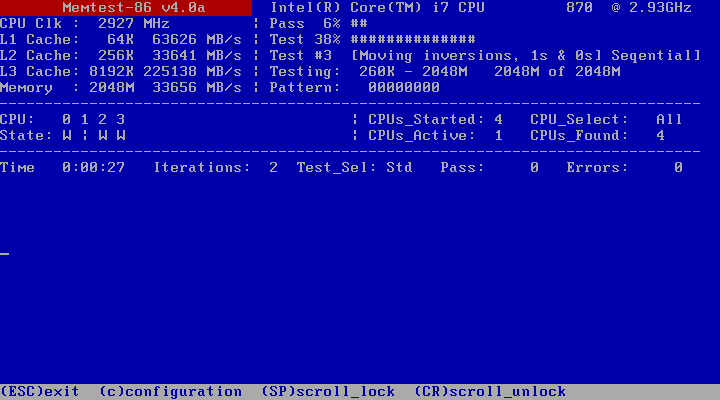
- Le processus de numérisation débutera automatiquement.
- Une fois terminé (et cela peut prendre du temps), il devrait vous donner un aperçu de l’état de votre RAM.
- Vérifiez maintenant si les redémarrages du PC se sont arrêtés.
Les erreurs critiques du système existent depuis longtemps, et le dépannage n’a pas beaucoup changé. Donc, par exemple, s’il n’y a pas d’écran bleu de la mort et que votre PC se fige ou que des redémarrages constants le hantent, l’inspection matérielle est la première chose à faire.
Chaque composant peut affecter cela, mais nos préoccupations principales sont la RAM et le disque dur (HDD).
Commençons par la plus facile, qui est la RAM. Vous pouvez éteindre votre PC, débrancher le câble d’alimentation et ouvrir le boîtier. Une fois là, retirez la carte RAM de son emplacement (si vous en avez plusieurs, faites-le pour tous).
Vous pouvez interchanger les cartes RAM en les branchant dans des emplacements vides différents.
De plus, vous pouvez débrancher une par une les cartes RAM et essayer de faire fonctionner le PC de cette manière. De plus, vous pouvez vérifier les problèmes de RAM avec un outil tiers appelé MemTest86.
Si votre RAM fonctionne parfaitement, mais que le problème persiste, passez aux étapes suivantes.
2. Vérifiez le disque dur (HDD)
- Téléchargez Hiren BootCD.
- Gravez le fichier ISO de Hiren’s BootCD sur un DVD ou mettez-le sur une USB.
- Insérez la clé USB ou le DVD et redémarrez votre PC.
- Appuyez sur F12 pour ouvrir le menu de démarrage et démarrez depuis Hiren USB ou DVD.
- Maintenant, une fois que Hiren BootCD est chargé, choisissez Programmes Dos.
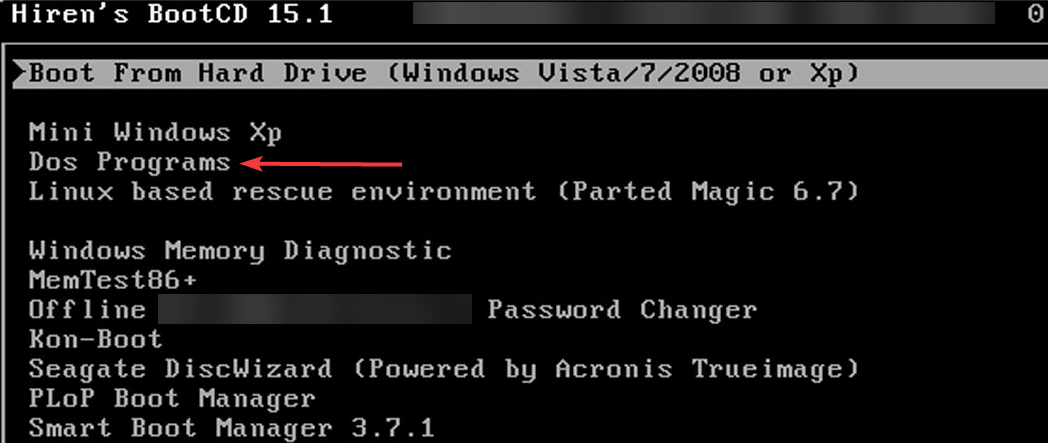
- Entrez le numéro 6 et appuyez sur Entrée pour ouvrir Outils de disque dur.
- Pour sélectionner HDAT2 4.53, choisissez le numéro 1 et appuyez sur Entrée.
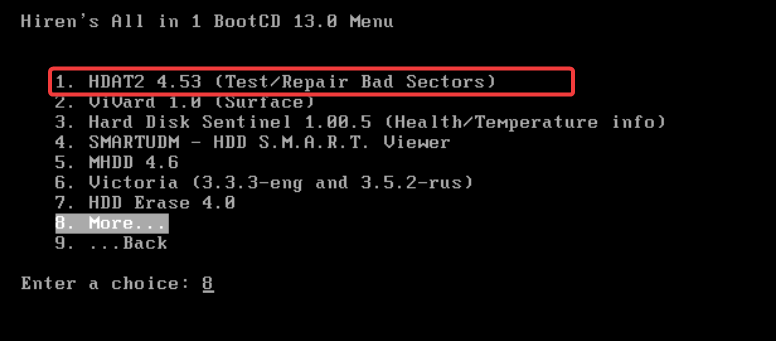
- Mettez en surbrillance votre partition dans la liste et appuyez sur Entrée.
-
Sélectionnez Menu des tests du dispositif.
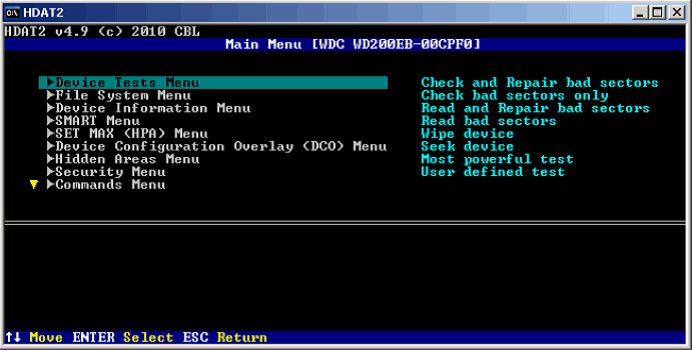
- Choisissez l’option Vérifier et réparer les secteurs défectueux.
- Une fois que la procédure de numérisation est terminée, retirez la clé USB/DVD et redémarrez votre PC.
C’est une excellente solution si l’ordinateur se fige et redémarre sur un écran noir.
Même si nous négligeons que le HDD est un composant assez coûteux, vos données sont plus critiques. Malheureusement, le dysfonctionnement du HDD est trop souvent la seule raison des blocages et des redémarrages imprévus.
Il en va de même pour la RAM, ce qui s’applique au disque dur concernant le dépannage physique ou logiciel.
Vous pouvez le retirer et essayer sur un autre PC ou utiliser un outil tiers pour détecter les erreurs. Cependant, avant cela, assurez-vous que le câble SATA est correctement connecté.
Le dépannage physique devrait être simple : éteignez votre PC, coupez le courant, ouvrez le boîtier, débranchez les câbles et retirez le HDD.
Ensuite, insérez-le dans un autre PC et essayez de démarrer à partir de celui-ci. Si tout fonctionne bien, vous pouvez vous détendre.
Si toutes ces étapes semblent trop avancées, nous vous suggérons d’utiliser une solution logicielle de réparation de PC efficace pour remplacer tous les fichiers corrompus par des versions saines.
3. Vérifiez la surchauffe
- Nettoyez le boîtier du PC et utilisez quelque chose comme de l’air comprimé en conserve, ne pas utiliser d’aspirateur.
-
Retirez et nettoyez soigneusement le ventilateur de refroidissement du CPU.

-
Remplacez la pâte thermique, et faites-le soigneusement.

- Ajoutez des ventilateurs de refroidissement supplémentaires.
- Si vous avez un système de refroidissement liquide, vérifiez la pompe.
- Si vous utilisez un ordinateur portable, procurez-vous un support de refroidissement ou utilisez quelque chose pour surélever l’ordinateur au-dessus de la surface ; de cette façon, l’air peut circuler librement, et la surchauffe devrait être atténuée.
De plus, nous ne pouvons pas négliger la surchauffe en tant que cause possible du problème en question. En général, le PC s’éteint pour éviter les dommages au CPU après une exposition prolongée à la chaleur.
Cependant, parfois, la surchauffe peut ralentir le PC ou, dans ce cas, plonger dans une boucle de démarrage, provoquer des plantages inattendus ou causer des blocages lors des redémarrages d’ordinateur.
À part la défaillance soudaine de l’alimentation, la surchauffe est le moyen le plus facile de ruiner complètement votre PC, il est donc fortement recommandé de suivre de près les variations de température.
Vous devriez être capable de comprendre l’état actuel au toucher ; cependant, pour un meilleur aperçu, nous vous conseillons d’utiliser un programme tiers comme SpeedFan ou HWMonitor.
Si la température du CPU est supérieure à 75-80 degrés Celsius ou plus au repos ou supérieure à 90 lorsqu’il est sous pression, vous devez y remédier immédiatement pour éviter des dommages fatals à votre carte mère ou à votre CPU.
4. Vérifiez les pilotes
- Allumez le système et appuyez sur F8 (cette touche de fonction peut varier selon votre ordinateur) pendant qu’il démarre.
- Sélectionnez Dernière configuration connue fonctionnelle (avancée).
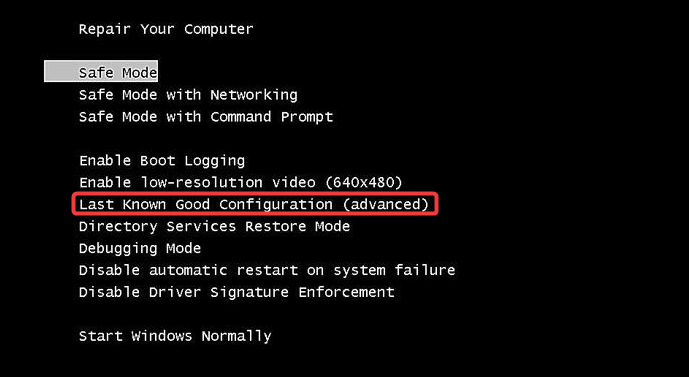
- Si cela ne fonctionne pas, revenez aux options de démarrage avancées et sélectionnez Mode sans échec avec réseau.
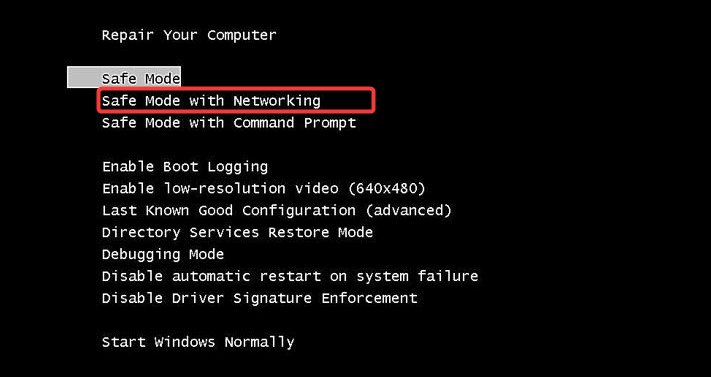
- Lancez le Gestionnaire de périphériques.
- En commençant par le premier élément, développez-le, faites un clic droit sur le pilote et sélectionnez Mettre à jour le pilote. Assurez-vous de le faire pour tous les pilotes.
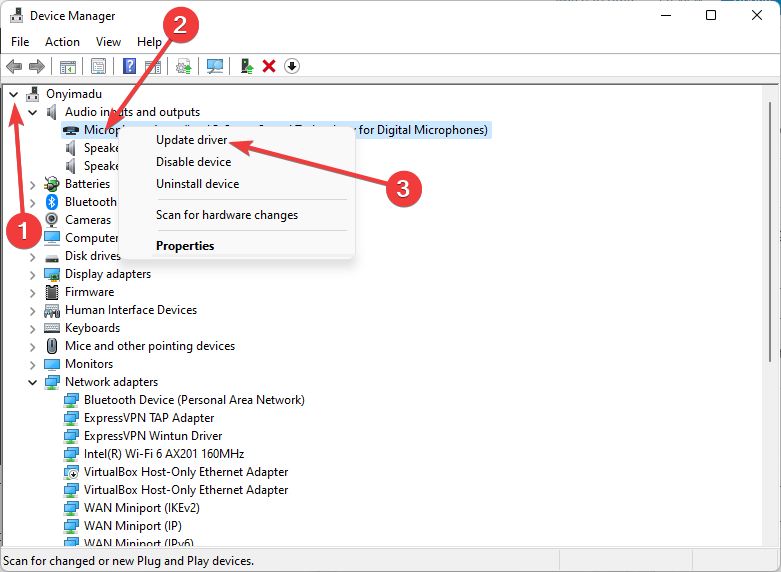
- Sélectionnez l’option Rechercher automatiquement des pilotes.
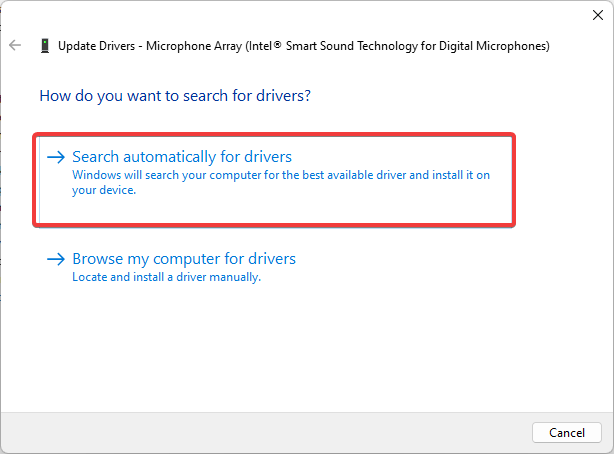
- Une fois que vous êtes sûr que tous les pilotes sont correctement installés, redémarrez votre PC et essayez de démarrer Windows, et voyez si les blocages de redémarrage de l’ordinateur ont cessé.
Nous avons pris en compte la plupart des problèmes matériels physiques qui auraient pu causer des blocages et des plantages. Cependant, si vous avez franchi ces étapes, il est valable de noter que le logiciel est la raison pour laquelle les PC sous-performent progressivement.
Ou, pour être précis, certains pilotes ne sont soit pas installés, soit incompatibles avec la version actuelle du système.
La première étape de dépannage concernant le logiciel est d’accéder aux options de démarrage avancées et de démarrer le système avec la dernière configuration exemplaire connue.
Vous devez appuyer sur F8 au démarrage pour accéder au menu des options de démarrage avancées. Cependant, parfois cela ne fonctionnera pas en raison de la séquence de démarrage rapide.
Dans ce cas, redémarrez physiquement votre PC plusieurs fois, et il devrait accéder au menu mentionné ci-dessus de lui-même. Ensuite, si vous êtes toujours coincé avec la même routine de blocage/boucle de démarrage, passez aux deux dernières étapes.
Télécharger et mettre à jour les pilotes peut être assez ennuyeux. Recourir à l’aide d’un logiciel professionnel de mise à jour des pilotes est toujours une excellente idée.
Ces outils sont capables d’effectuer des analyses complètes et d’identifier le bon pilote pour votre ordinateur, puis de les télécharger en quelques minutes seulement.
5. Mettez à jour le BIOS
En plus des pilotes, il y a aussi le BIOS ou, plutôt, le firmware de la carte mère qui peut causer des problèmes. C’est en quelque sorte un croisement entre logiciel et matériel.
Supposons que des problèmes sont apparus après que vous avez récemment installé un nouveau composant pris en charge par votre carte mère ou après que vous avez mis à niveau votre OS. Dans ce cas, il y a une chance que vous deviez mettre à jour le BIOS pour le rendre compatible avec les changements matériels et logiciels.
Maintenant, flasher le BIOS n’est pas un jeu d’enfant. Mais, d’un autre côté, vous n’avez pas besoin d’être un utilisateur extrêmement averti pour le faire. C’est principalement fait à partir de l’interface Windows, mais certaines configurations récentes offrent des mises à jour du BIOS via l’utilitaire BIOS.
Quoi qu’il en soit, assurez-vous de consulter cet article pour des détails. De plus, étant donné que la procédure peut varier, le meilleur conseil est de rechercher votre carte mère et de chercher une explication détaillée. En savoir plus sur ce sujet
- Windows 10/11 se fige à la connexion [SOLUCIÓN COMPLÈTE]
- Windows 11 continue de se figer de manière aléatoire
- L’ordinateur se fige de manière aléatoire dans Windows 10/11
- Problème de gel d’ordinateur Windows 10/11
- 3 meilleurs logiciels de vérification de la santé du HDD pour les utilisateurs de PC
6. Effectuez une réinstallation propre du système
Enfin, si vous êtes 100 % sûr que le matériel est entièrement fonctionnel et que le logiciel est celui qui a créé le problème, la réinstallation est un choix évident. Malheureusement, cela peut prendre du temps et des efforts si vous êtes un utilisateur de Windows XP.
Cependant, si Windows 7, 10 ou 11 est votre tasse de thé, la procédure est gérable et n’est pas une expérience angoissante. Des instructions détaillées sur la façon de le faire en quelques étapes simples se trouvent dans cet article, alors assurez-vous de les consulter.
La RAM peut-elle faire figer le PC ?
Les opérations quotidiennes de votre ordinateur utilisent une sorte de mémoire appelée mémoire vive (RAM). Au fil du temps, les problèmes de cache et les fichiers système cachés peuvent encombrer votre RAM, faisant que votre PC se fige lorsqu’il transfère de la mémoire vers vos disques durs.
Donc, c’est OUI. La RAM peut faire figer votre PC.
Avec cela, nous pouvons enfin conclure cet article exhaustif mais, espérons-le, utile. Nous espérons que les blocages de redémarrage de votre ordinateur sont désormais une chose du passé.
Si le problème semble spécifique, consultez nos solutions pour les gelées aléatoires de Windows 11, le disque dur secondaire provoquant des blocages ou le Bureau à distance gelant dans Windows 11.
Vous pourriez également trouver des informations utiles dans notre guide sur ce qu’il faut faire si Windows 11 redémarre après une mise en veille. Beaucoup ont également signalé que Windows 11 se fige mais que la souris fonctionne, et nous avons un excellent guide pour vous aider à le réparer.
Si vous avez quelque chose à ajouter à notre liste de solutions ou une question urgente à poser, n’hésitez pas à nous le faire savoir dans la section des commentaires ci-dessous.













